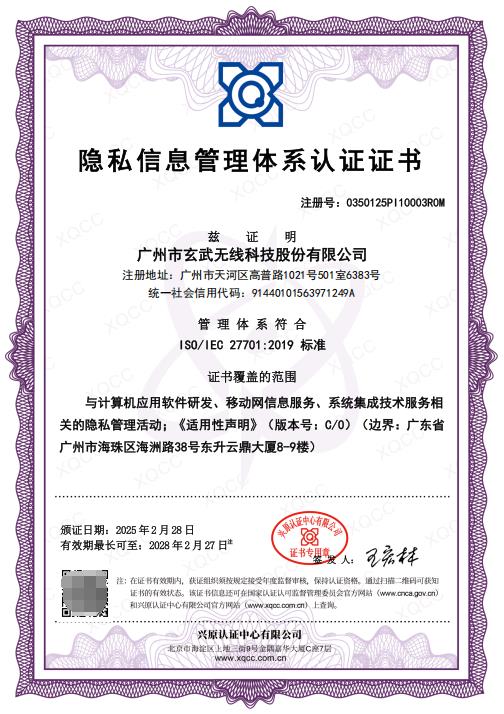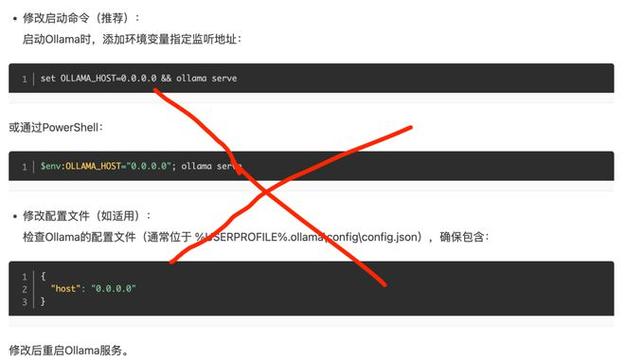在数字化时代,数据安全对用户而言至关重要。个人电脑中的私密文件宛如一个个隐秘的花园,尽管开机密码犹如一道道篱笆,但通过直接读取硬盘文件的方式,仍有可能侵犯这些花园的安宁。在这样的背景下,BitLocker作为保护数据花园的守护者,应运而生,闪耀登场。
BitLocker的加密原理
BitLocker利用全盘加密(FDE)技术对磁盘进行加密处理。自2006年WindowsVista首次引入该功能以来,BitLocker确保了只有授权用户能够访问硬盘中的数据。以Windows11设备为例,一旦设备丢失,即便盗窃者拆除了硬盘,也无法读取数据,除非拥有密码。这种加密技术为数据保护提供了全方位的保障。在保护用户隐私方面,BitLocker的加密技术发挥着至关重要的作用,无论是商业机密还是个人财务信息。
BitLocker并非仅仅是基础软件加密工具,其功能更为丰富,与受信任的平台模块(TPM)芯片紧密结合。该芯片如同一个安全保险柜,负责存储和管理加密密钥。只有经过验证的系统才有权限开启保险柜,进而获取加密数据。这构成了一个硬件级别的安全防线。
丰富的认证方式
BitLocker在认证机制方面具有灵活性。该系统支持PIN码、密码等多种认证手段。用户在设定密码时拥有丰富的选择,可融合字母、数字、空格以及符号来构建密码。例如,用户可以将生日与个人喜好相结合来生成密码。尽管密码可以设计得相对简单,如11111111,但其长度必须达到8位。

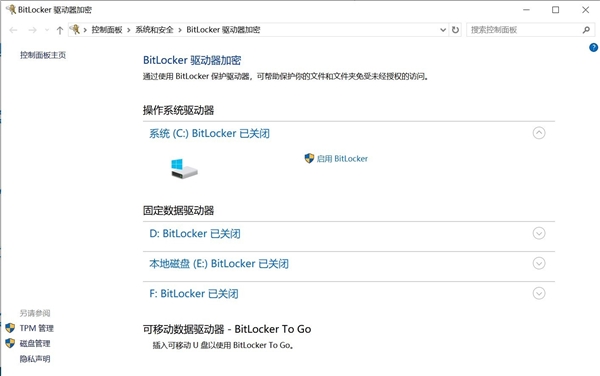
在安全层面上,密码的复杂度越高,其安全性自然更佳。然而,无论采用何种认证手段,都必须对用户的数据安全进行严格把控。只有当正确的PIN码或密码被输入,数据的大门才会得以开启。
加密对性能的影响
追求电脑高速运行的用户可能会担忧加密是否会减慢电脑速度。然而,BitLocker在这方面表现出色。目前,新电脑进行加密仅需几秒钟,速度之快几乎不被用户察觉。此外,加密后的磁盘读写速度与未加密时相差无几。以联想小新某型号电脑为例,未加密时的读写速度为100MB/s和90MB/s,加密后分别为98MB/s和89MB/s,两者基本无显著差异,因此无需担心加密会降低磁盘性能。
如何开启和关闭
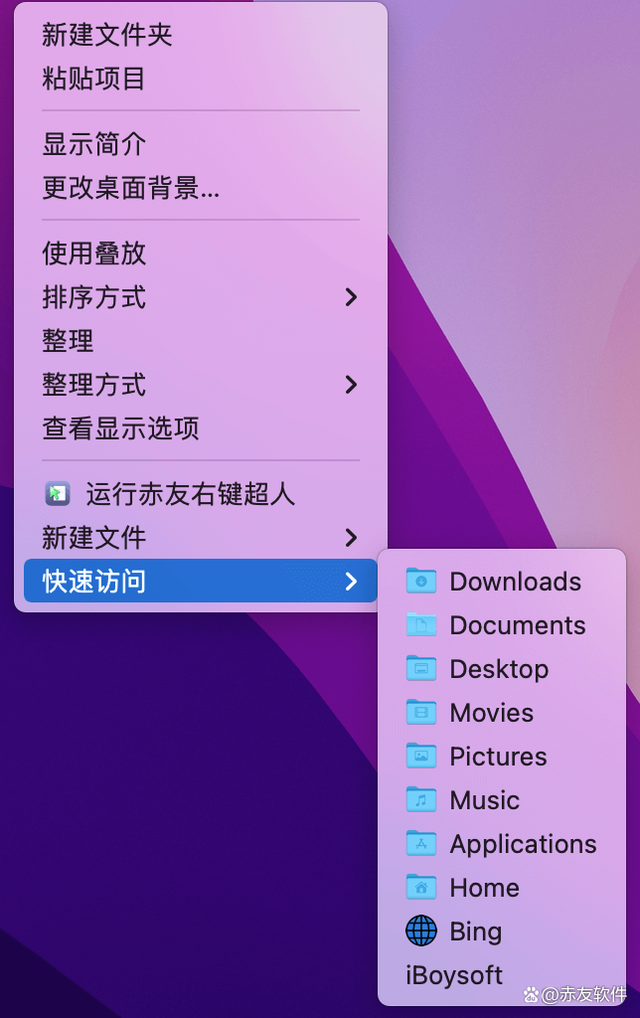
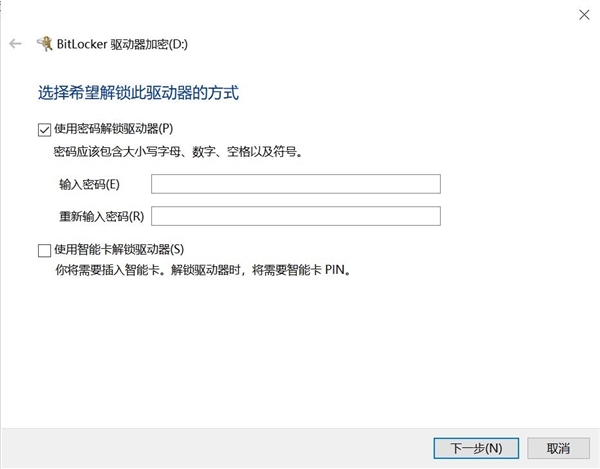
BitLocker的启动过程简便快捷。在Windows操作系统中,您只需在控制面板或设置界面中搜索“BitLocker驱动器加密”,即可轻松找到相应的操作入口。通过这一入口,您可以方便地对操作系统盘、数据盘和移动盘进行加密处理。
BitLocker的关闭过程同样简便。用户只需通过相同的操作界面,选中关闭选项并输入密码,操作即告完成。这种简便性极大地便利了用户,在面临不同数据安全需求时,无需繁琐的程序即可轻松实现加密与解密。
恢复密钥及其重要性
BitLocker能够生成一个恢复密钥,相当于数据保护的一把备用钥匙。在用户遗忘解锁信息时,这个密钥能发挥关键作用,用于恢复加密的数据。若在启用BitLocker时绑定了Microsoft账户,用户可通过登录Microsoft账户管理页面来获取恢复密钥。在许多情况下,用户可能会忘记密码,此时恢复密钥便成为最后的解决方案。例如,当用户长时间未使用加密磁盘并遗忘密码后,恢复密钥便成为重新获取数据访问权的关键途径。
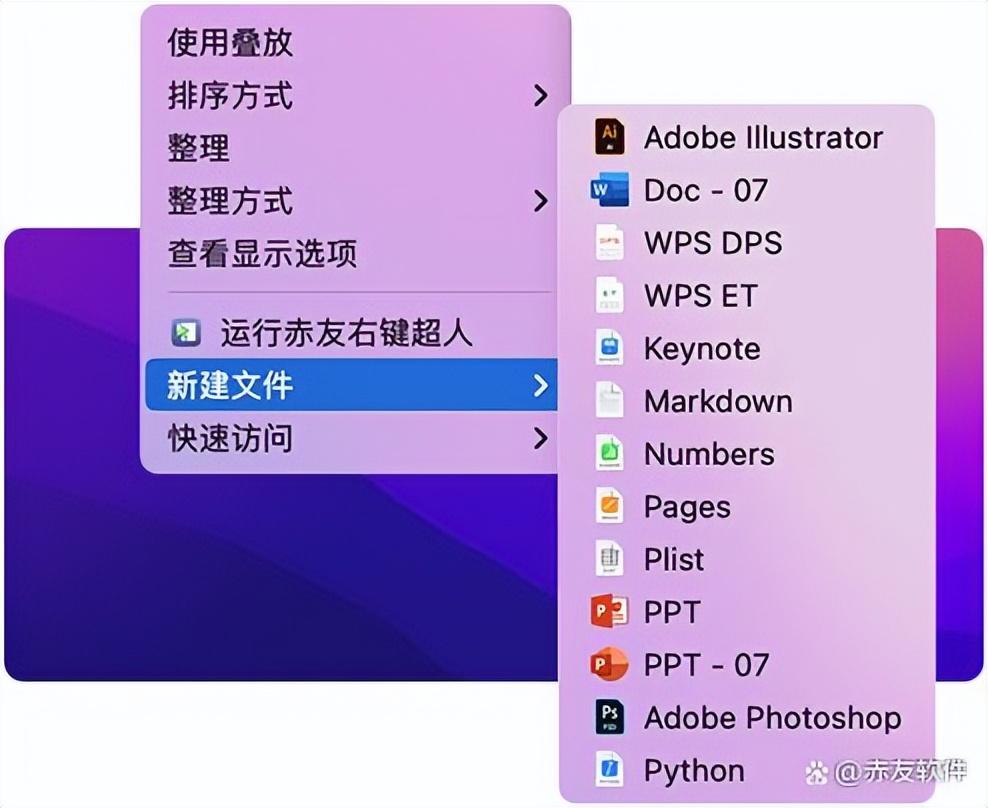
硬件变动与数据安全
为确保操作系统安全无虞,BitLocker实施系统完整性验证。一旦发生硬件更换,如内存升级或硬盘安装等,重启电脑时可能需输入密码以访问系统。所有硬件变更均可能激活此安全验证机制,旨在防止未经授权者访问加密磁盘分区数据,有效应对电脑硬件变动可能引发的数据安全风险。
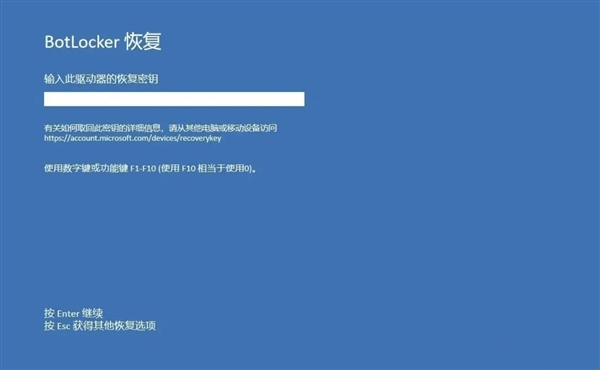
请注意,若遗忘密码且无法找到恢复密钥,BitLocker加密的磁盘分区数据将无法恢复。对于数据安全要求不高或仅需保护少量文件的情况,可以使用加密压缩包来替代BitLocker加密。您是否曾使用过BitLocker加密数据?欢迎在评论区分享您的观点。同时,也请大家点赞并转发这篇文章,让更多人了解数据安全的相关知识。